كيفية تعطيل لوحة المفاتيح على الكمبيوتر المحمول الذي يعمل بنظام Windows
منوعات / / April 07, 2023
إذا كنت تستخدم لوحة مفاتيح خارجية أو شاشة تعمل باللمس على الكمبيوتر المحمول الذي يعمل بنظام Windows ، فنادراً ما تحتاج إلى استخدام لوحة المفاتيح المدمجة. إلى جانب ذلك ، يمكن أن تعمل لوحة المفاتيح المدمجة كخيار يؤدي إلى نتائج عكسية. في مثل هذه الحالات ، من المنطقي تعطيل لوحة مفاتيح الكمبيوتر المحمول المدمجة. نعم ، هذا ممكن! في هذه المقالة ، سنوجهك حول كيفية تعطيل لوحة مفاتيح الكمبيوتر المحمول.

الطرق المذكورة في هذه المقالة مقسمة إلى فئتين: الأولى تتيح لك تعطيل لوحة المفاتيح مؤقتًا ، وهو ما يبحث عنه معظم الأشخاص ، والأخرى تتيح لك بشكل دائم تعطيل لوحة المفاتيح. لذا ، فلنبدأ بتعطيل لوحة المفاتيح مؤقتًا على جهاز Windows الخاص بك.
كيفية تعطيل لوحة مفاتيح الكمبيوتر المحمول مؤقتًا
هناك عدة طرق لإيقاف تشغيل لوحة مفاتيح الكمبيوتر المحمول مؤقتًا على نظام تشغيل Windows. لقد قمنا بإدراج أفضل الطرق لتعطيل لوحة مفاتيح الكمبيوتر المحمول مؤقتًا. هيا نبدأ.
1. قم بإيقاف تشغيل لوحة المفاتيح باستخدام إدارة الأجهزة في Windows
يمكنك بسرعة تعطيل لوحة المفاتيح المدمجة على الكمبيوتر المحمول وقتما تشاء. الخطوات واضحة وبسيطة. اتبع الخطوات التالية.
الخطوة 1: اضغط على مفتاح Windows على لوحة المفاتيح ، واكتب مدير الجهاز، وانقر فوق فتح.
نصيحة: بدلاً من ذلك ، يمكنك فتح مربع الأمر "تشغيل" باستخدام اختصار لوحة المفاتيح "مفتاح Windows + R" devmgmt.msc في مربع النص ، واضغط على Enter.

الخطوة 2: في نافذة إدارة الأجهزة ، حدد لوحات المفاتيح وانقر عليها نقرًا مزدوجًا.

سترى قائمة بلوحات المفاتيح المتصلة حاليًا بجهاز الكمبيوتر المحمول بما في ذلك الجهاز المدمج.
الخطوه 3: ابحث عن لوحة المفاتيح المدمجة ، وانقر بزر الماوس الأيمن عليها ، واختر إلغاء تثبيت الجهاز من قائمة السياق.
ملحوظة: يرجى تذكر أن بعض أجهزة الكمبيوتر المحمولة قد تعرض خيار تعطيل الجهاز. انقر عليه. وستكون النتيجة نفسها.

الخطوة 4: في المطالبة التي تطلب منك تأكيد القرار ، انقر فوق إلغاء التثبيت.

هذا كل شيء. لقد قمت بتعطيل لوحة مفاتيح الكمبيوتر المحمول المدمجة في نظام التشغيل Windows. ضع في اعتبارك أن هذا ليس حلاً دائمًا. سيبقى الإعداد في مكانه حتى تعيد تشغيل جهازك. انتقل إلى الطريقة التالية إذا كنت تريد حلاً يستمر لفترة من الوقت دون الحاجة إلى اتباع قائمة طويلة من الخطوات.
2. تعطيل لوحة المفاتيح باستخدام برنامج التشغيل الخاطئ على نظام التشغيل Windows
هذه نسخة موسعة من الطريقة المذكورة أعلاه. ومع ذلك ، تسمح لك هذه الطريقة بتعطيل لوحة المفاتيح لفترة زمنية أطول ، أو على الأقل حتى تقرر العودة. اتبع الخطوات المذكورة أدناه.
الخطوة 1: اضغط على مفتاح Windows على لوحة المفاتيح ، واكتب مدير الجهاز، وانقر فوق فتح.
نصيحة: بدلاً من ذلك ، يمكنك فتح مربع الأمر "تشغيل" باستخدام اختصار لوحة المفاتيح "مفتاح Windows + R" devmgmt.msc في مربع النص ، واضغط على Enter.

الخطوة 2: في نافذة إدارة الأجهزة ، حدد لوحات المفاتيح وانقر عليها نقرًا مزدوجًا.

ستظهر لك قائمة بجميع لوحات المفاتيح المتصلة حاليًا بجهاز الكمبيوتر المحمول الخاص بك بما في ذلك اللوحة المدمجة.
الخطوه 3: انتقل إلى لوحة المفاتيح المدمجة ، وانقر بزر الماوس الأيمن ، وحدد تحديث برنامج التشغيل من قائمة السياق.

الخطوة 4: سترى نافذة تحديث برامج التشغيل ، حيث سيتم سؤالك ، "كيف تريد البحث عن برامج التشغيل؟" حدد "تصفح جهاز الكمبيوتر الخاص بي بحثًا عن برامج التشغيل".
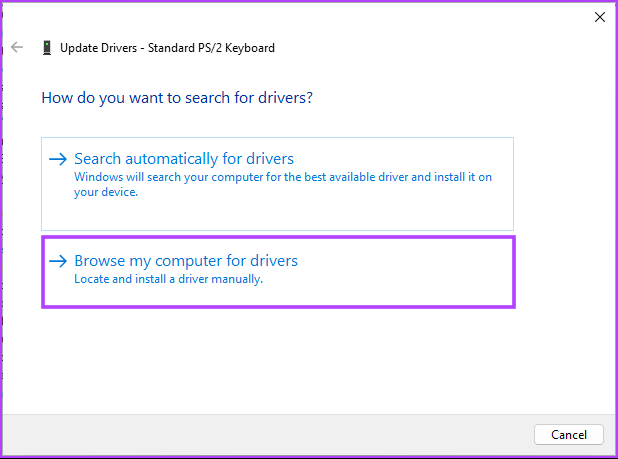
الخطوة الخامسة: في الشاشة التالية ، سيُطلب منك تصفح موقع الملف. انقر فوق "دعني أختار من قائمة برامج التشغيل المتوفرة على جهاز الكمبيوتر الخاص بي".
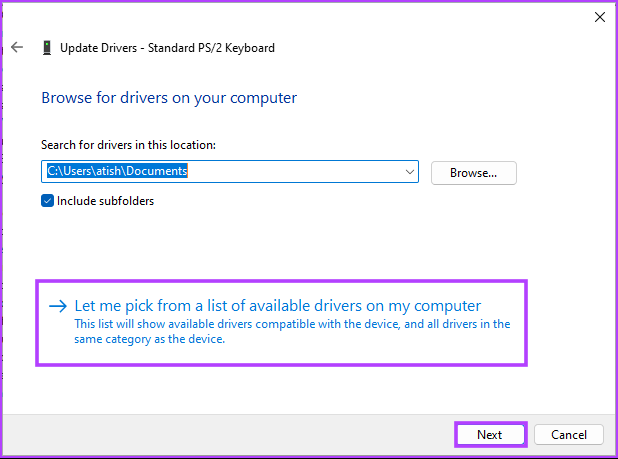
الخطوة 6: الآن ، قم بإلغاء تحديد الخيار "إظهار الأجهزة المتوافقة" ، وحدد الشركة المصنعة المختلفة عن لوحة المفاتيح القياسية ، وانقر فوق التالي.

ستتلقى تحذيرًا من أن برنامج التشغيل الذي توشك على تثبيته قد يكون غير متوافق مع الجهاز. انقر فوق نعم للتأكيد.
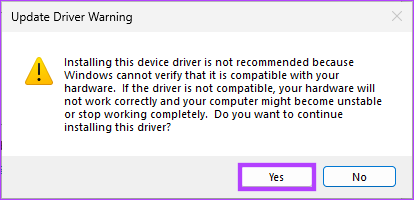
الخطوة 7: أخيرًا ، عند سؤالك "هل تريد إعادة تشغيل الكمبيوتر الآن؟" ، انقر فوق "نعم".
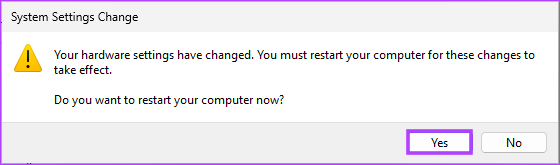
بمجرد عودة الكمبيوتر المحمول من إعادة التشغيل ، لن تعمل لوحة المفاتيح. إذا كنت تريد العودة ، فكل ما عليك فعله هو اتباع الخطوات المذكورة أعلاه من 1 إلى 4 ، وبدلاً من اختيار "تصفح جهاز الكمبيوتر الخاص بي بحثًا عن برامج التشغيل" ، اختر "البحث تلقائيًا عن برامج التشغيل".
كيفية تعطيل لوحة مفاتيح الكمبيوتر المحمول بشكل دائم
هناك طريقتان يمكنك من خلالهما تعطيل ملف لوحة مفاتيح الكمبيوتر المحمول. لقد قمنا بإدراج الطرق البارزة أدناه. لذا ، دعنا ننتقل إليه.
1. قم بإيقاف تشغيل لوحة المفاتيح باستخدام موجه الأوامر على Windows
يعد استخدام موجه الأوامر لتعطيل لوحة مفاتيح الكمبيوتر المحمول المدمجة أمرًا سهلاً. اتبع الخطوات أدناه.
الخطوة 1: اضغط على مفتاح Windows على لوحة المفاتيح ، واكتب مدير الجهاز، وانقر فوق فتح.
نصيحة: بدلاً من ذلك ، يمكنك فتح مربع الأمر Run باستخدام اختصار لوحة المفاتيح مفتاح Windows + R ، اكتب devmgmt.msc في مربع النص ، واضغط على Enter.

الخطوة 2: في نافذة إدارة الأجهزة ، حدد لوحات المفاتيح وانقر عليها نقرًا مزدوجًا.

سترى قائمة بجميع لوحات المفاتيح المتصلة حاليًا بجهاز الكمبيوتر المحمول بما في ذلك اللوحة المدمجة.
الخطوه 3: انتقل إلى لوحة المفاتيح المدمجة ، وانقر بزر الماوس الأيمن ، وحدد إلغاء تثبيت الجهاز من قائمة السياق.
ملحوظة: قد لا تحتوي بعض أجهزة الكمبيوتر المحمولة على خيار إلغاء تثبيت الجهاز ؛ بدلاً من ذلك ، ستجد خيار تعطيل الجهاز. ومع ذلك ، فإن النتيجة ستكون هي نفسها.

الخطوة 4: في المطالبة التي تطلب منك تأكيد القرار ، انقر فوق إلغاء التثبيت وأغلق جميع علامات التبويب.

الخطوة الخامسة: الآن ، اضغط على مفتاح Windows على لوحة المفاتيح ، واكتب موجه الأمر، وانقر على "تشغيل كمسؤول".

في موجه الأوامر ، انقر فوق "نعم".
الخطوة 6: في موجه الأوامر ، اكتب الأمر أدناه واضغط على Enter.
بدء التكوين sc i8042prt = معطل

يمنع هذا الأمر Windows من إعادة تمكين لوحة المفاتيح عند إعادة تشغيل الكمبيوتر ، مما يجعلها حلاً دائمًا.
الخطوة 7: أخيرًا ، أعد تشغيل الكمبيوتر المحمول.
هذا كل شيء. لقد نجحت في تعطيل لوحة المفاتيح المدمجة في الكمبيوتر المحمول. الآن ، إذا كنت تريد استخدام لوحة المفاتيح مرة أخرى ، فستحتاج إلى كتابة الأمر التالي وإعادة تشغيل جهاز الكمبيوتر الخاص بك.
بدء التكوين sc i8042prt = تلقائي

إذا كنت لا تريد تعطيل لوحة المفاتيح باستخدام موجه الأوامر ، فيمكنك استخدام محرر نهج المجموعة لفعل نفس الشيء. ومع ذلك ، يجب أن تعمل على ويندوز برو أو إصدارات Enterprise. لن يحتوي الإصدار المنزلي على محرر السياسة. ومع ذلك ، فإن jump إلى الطريقة التالية لمعرفة كيفية القيام بذلك.
2. قم بإلغاء تنشيط لوحة المفاتيح باستخدام محرر نهج المجموعة على Windows
الخطوة 1: اضغط على مفاتيح Windows على لوحة المفاتيح ، واكتب gpedit، وانقر فوق فتح.
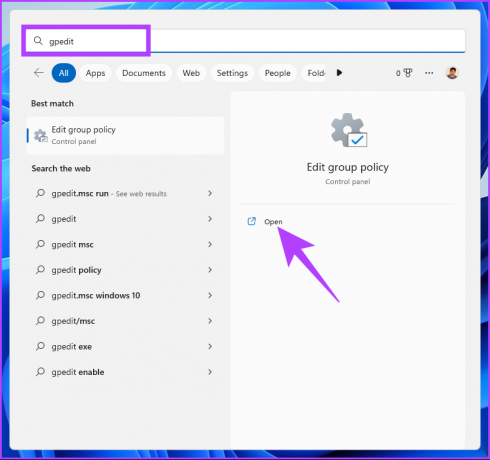
الخطوة 2: في الجزء الأيمن ، ضمن نهج الكمبيوتر المحلي ، حدد تكوين الكمبيوتر.
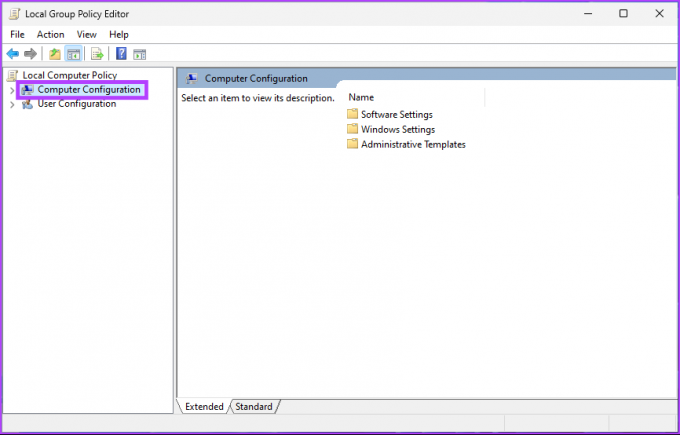
الخطوه 3: في الجزء الأيسر ، انقر نقرًا مزدوجًا فوق القوالب الإدارية.

الخطوة 4: حدد خيار النظام.

الخطوة الخامسة: ضمن خيار النظام ، حدد موقع تثبيت الجهاز ومضاعفةانقر عليه.
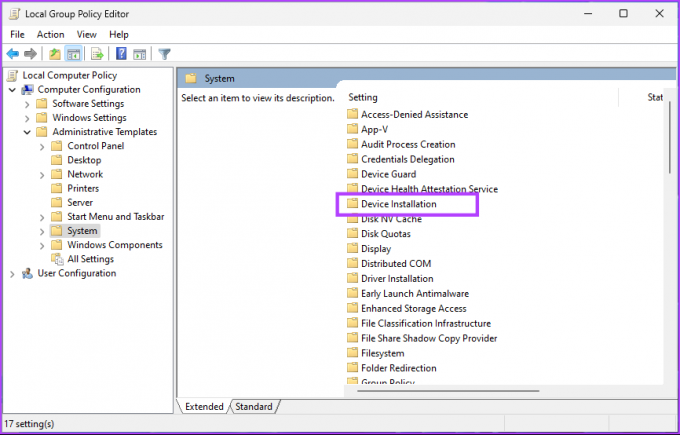
الخطوة 6: انتقل إلى "قيود تثبيت الجهاز".
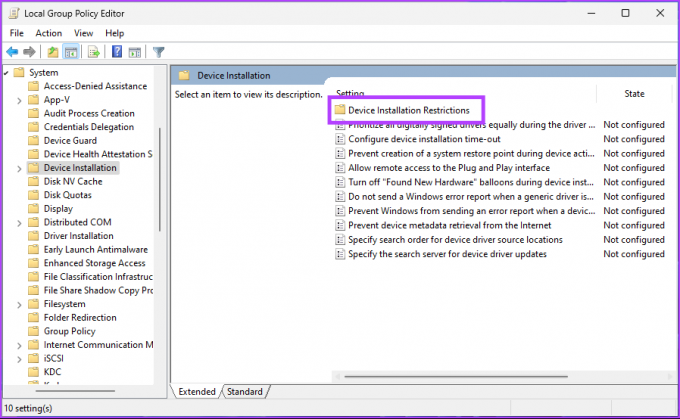
الخطوة 7: انقر نقرًا مزدوجًا فوق الخيار "منع تثبيت الأجهزة غير الموصوفة في إعدادات السياسة الأخرى" واختر تحرير.

الخطوة الثامنة: في نافذة "منع تثبيت الأجهزة التي لم يتم وصفها بواسطة إعدادات السياسة الأخرى" ، حدد الخيار ممكّن ، وانقر فوق تطبيق ، ثم موافق.
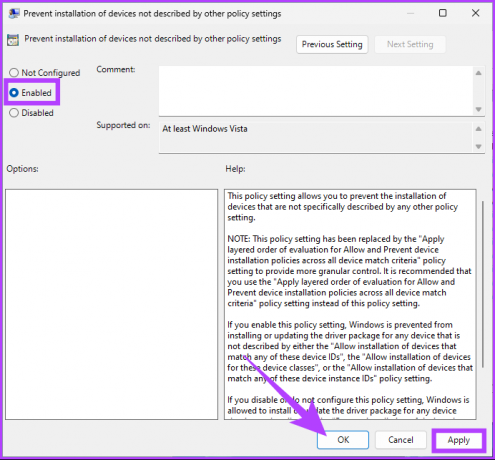
الآن ، أغلق جميع علامات التبويب.
الخطوة 9: اضغط على مفتاح Windows على لوحة المفاتيح ، واكتب مدير الجهاز، وانقر فوق فتح.
نصيحة: بدلاً من ذلك ، يمكنك فتح مربع الأمر "تشغيل" باستخدام اختصار لوحة المفاتيح "مفتاح Windows + R" "devmgmt.msc" في مربع النص ، واضغط على Enter.

الخطوة 10: في نافذة إدارة الأجهزة ، حدد لوحات المفاتيح وانقر عليها نقرًا مزدوجًا.

ستظهر لك قائمة بلوحات المفاتيح أن الكمبيوتر المحمول الخاص بك متصل حاليًا بما في ذلك الجهاز المدمج.
الخطوة 11: انتقل إلى لوحة المفاتيح المدمجة ، وانقر بزر الماوس الأيمن ، وحدد إلغاء تثبيت الجهاز من قائمة السياق.
ملحوظة: قد لا تحتوي بعض أجهزة الكمبيوتر المحمولة على خيار إلغاء تثبيت الجهاز ؛ بدلاً من ذلك ، ستجد خيار تعطيل الجهاز. انقر عليه.

الخطوة 12: في المطالبة التي تطلب منك تأكيد القرار ، انقر فوق إلغاء التثبيت.

بهذه الطريقة ، تكون قد عطلت بشكل دائم لوحة المفاتيح المدمجة في الكمبيوتر المحمول. إذا كنت تريد في أي وقت تمكين لوحة المفاتيح الخاصة بك في المستقبل. كل ما عليك فعله هو اتباع الخطوة 1 إلى الخطوة 7 ، وفي الخطوة 8 ، ضمن "منع تثبيت الأجهزة غير الموصوفة في إعدادات السياسة الأخرى" ، حدد الخيار "ممكّن" وانقر على "تطبيق" متبوعًا بـ "موافق".
أسئلة وأجوبة حول تعطيل لوحة مفاتيح الكمبيوتر المحمول
يمكن قفل لوحة المفاتيح على الكمبيوتر المحمول الخاص بك لمنع الاستخدام غير المصرح به. للقيام بذلك ، يجب أن تذهب إلى إدارة الأجهزة في Windows وتعطيل جهاز لوحة المفاتيح. سيؤدي هذا إلى منع لوحة المفاتيح من الاستجابة لأي إدخال ، مما يؤدي إلى قفلها بشكل فعال.
لا يمكنك عرض سجل لوحة المفاتيح على Windows بمجرد تعطيل لوحة المفاتيح. إذا كنت تريد رؤية سجل لوحة المفاتيح ، فيجب عليك تمكين لوحة المفاتيح مرة أخرى.
تخلص من لوحة مفاتيح الكمبيوتر المحمول
الآن بعد أن عرفت كيفية تعطيل لوحة مفاتيح الكمبيوتر المحمول المدمجة ، يمكنك تجنب ضغطات المفاتيح العرضية هذه. علاوة على ذلك ، قدمنا لك خيارات تعطيل مؤقتة ودائمة ؛ اختر بحكمة. أيضا ، لا تنسى قم بتمكين لوحة المفاتيح مرة أخرى إذا كنت تخطط للتخلي عن لوحة المفاتيح الخارجية.



